Wenn Sie ein neuer Droplo-Lieferant sind, können Sie Ihre Produkte direkt auf der Verifizierungsseite hinzufügen.
Im 6. Überprüfungsschritt klicken Sie einfach auf die Schaltfläche Produkte manuell hinzufügen.
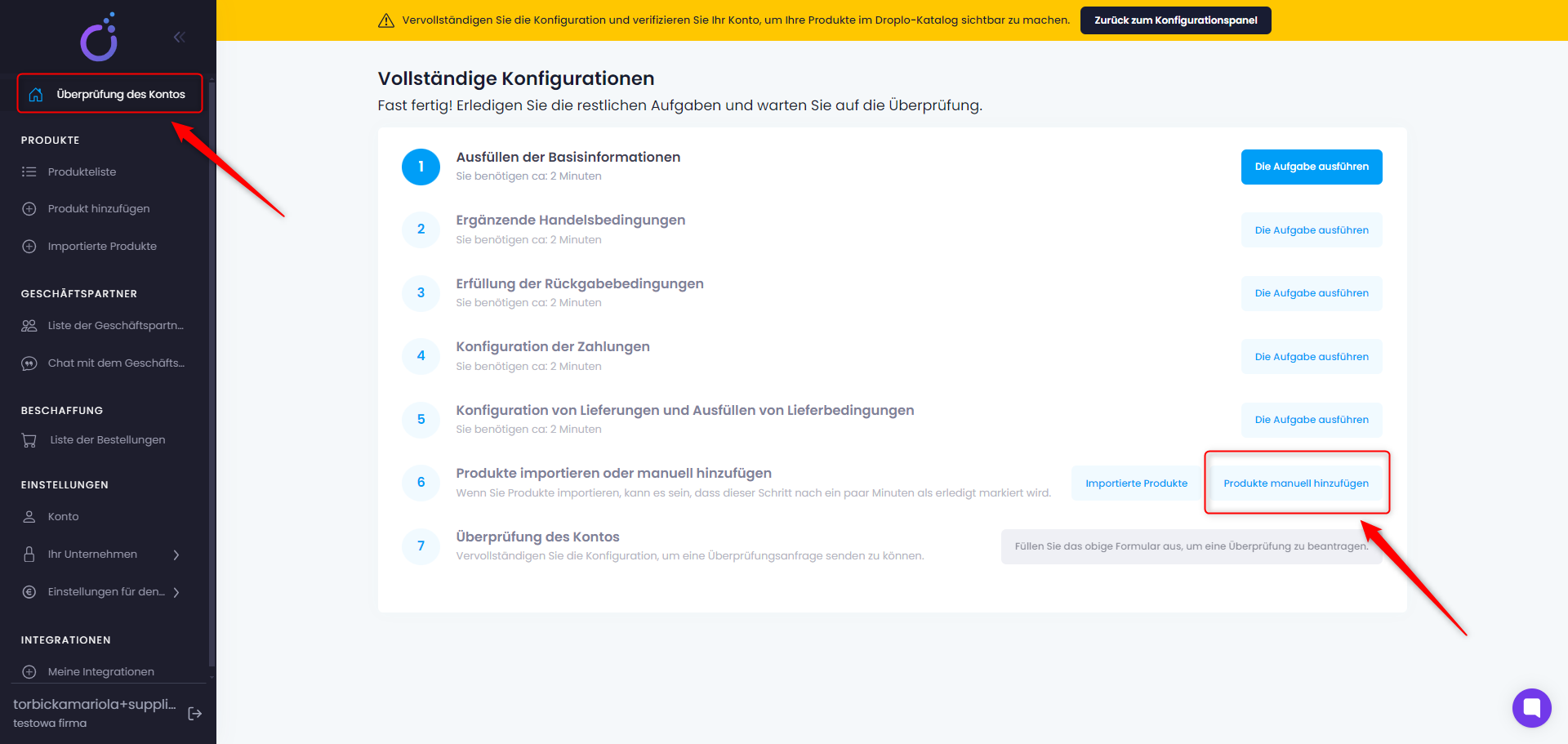
Sie können auch zum Hauptmenü gehen, wo Sie im Abschnitt PRODUKTE die Registerkarte Produkt hinzufügen finden.
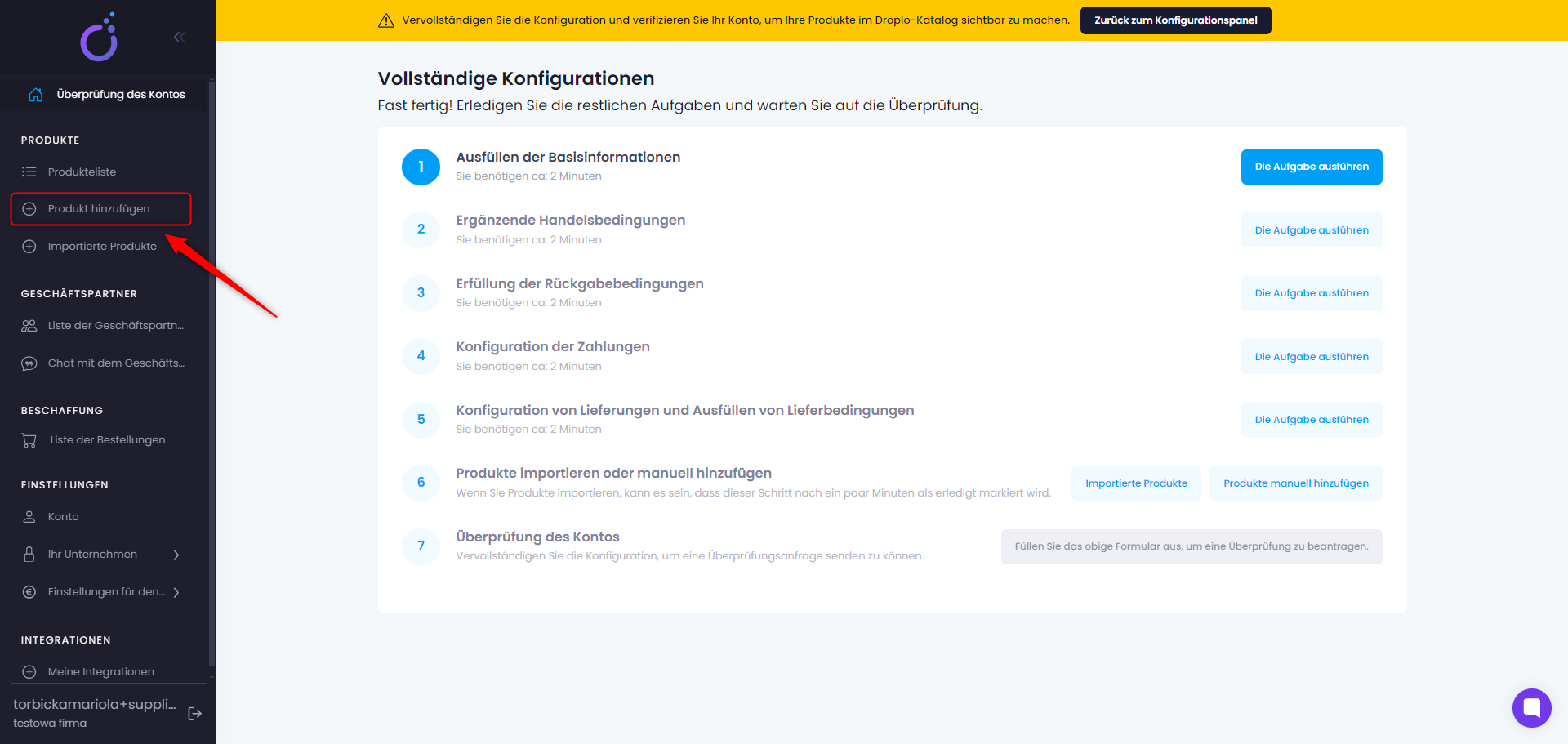
Beide Optionen führen Sie zu demselben Abschnitt. Hier können Sie eine vollständige Beschreibung Ihres Produkts einfügen.
Die Seite „Produkt hinzufügen“ ist zur einfachen Navigation in 7 kleinere Felder unterteilt:
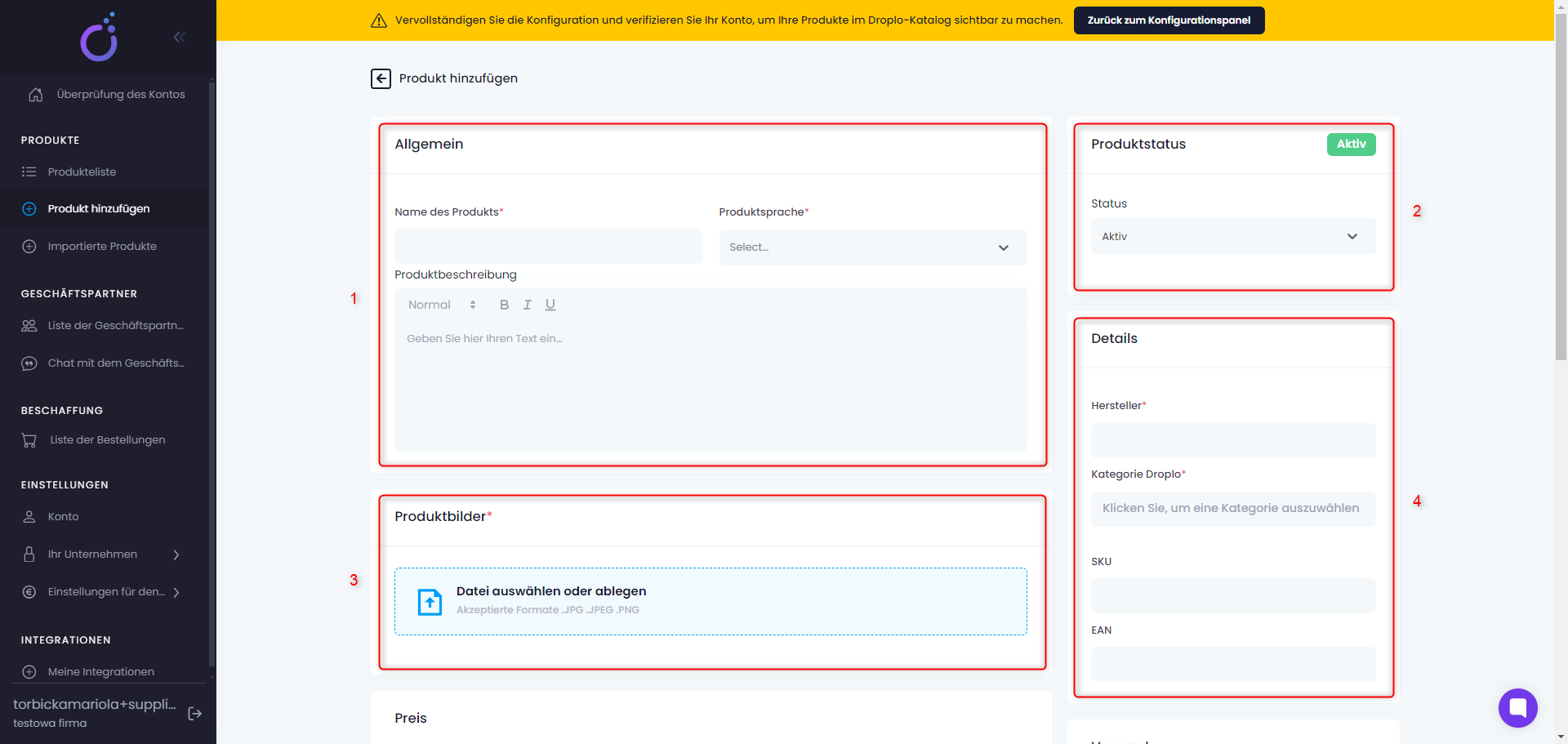
Geben Sie den Produktnamen, die Beschreibung und die Sprache in das Feld Allgemein (1) ein.
Legen Sie im Feld Produktstatus (2) fest, ob das Produkt im Droplo-Katalog angezeigt werden soll, sobald es in Ihr Konto hochgeladen wurde.
Im dritten Abschnitt muss ein Produktbilder hochgeladen werden (3).
Im Feld Details (4) geben Sie den Hersteller an und ordnen das Produkt der Droplo-Kategorie zu. Sie können auch SKU- oder EAN-Codes hinzufügen.
Ein weiteres wichtiges Feld ist Preis (5) - hier können Sie die Währung, den Netto- und Bruttopreis und die Steuer für das Produkt auswählen.
Legen Sie im Feld Versand (6) fest, welche Art von Verkäufen Sie akzeptieren. Verkaufen Sie stückweise oder in Großpackungen? Geben Sie Informationen über Ihren aktuellen Bestand, Ihr logistisches Minimum, Paketgewicht und Vorlaufzeit an.
Legen Sie das produkt Abmessungen (7) in den letzten Abschnitt.
Wenn Sie noch mehr Produktinformationen bereitstellen möchten, verwenden Sie die Schaltfläche Feld hinzufügen im Abschnitt Zusätzliche Felder unten auf der Seite.
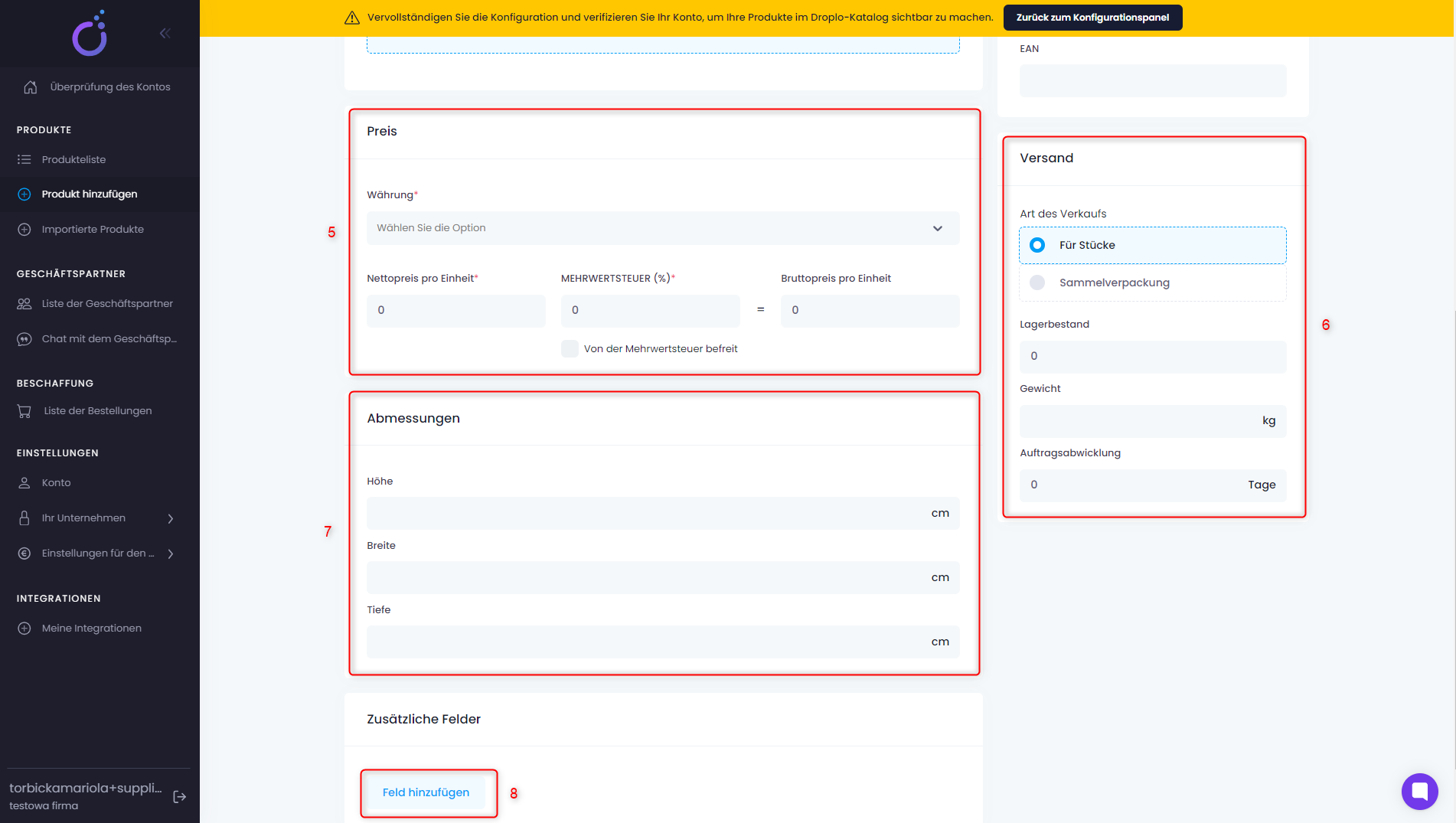
Sie werden dann aufgefordert, einen Feldnamen und einen Wert für das neue Produktmerkmal anzugeben.
Wenn Sie das Formular ausgefüllt haben, speichern Sie die Änderungen.
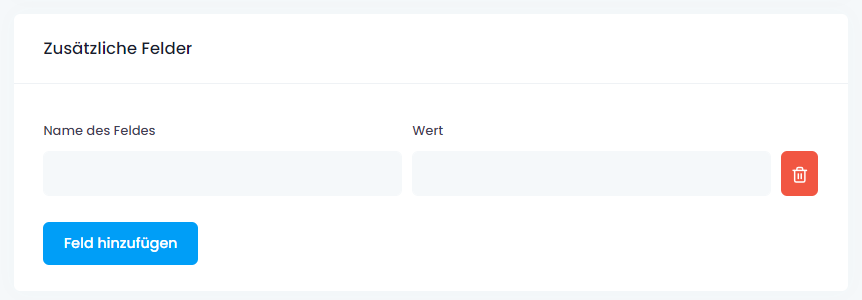
Daraufhin sollte sich die Registerkarte Produktliste öffnen, in der Sie alle gespeicherten Produkte sehen. Sie können die Produkte jederzeit bearbeiten, in der Vorschau ansehen oder aus Ihrer Liste entfernen.
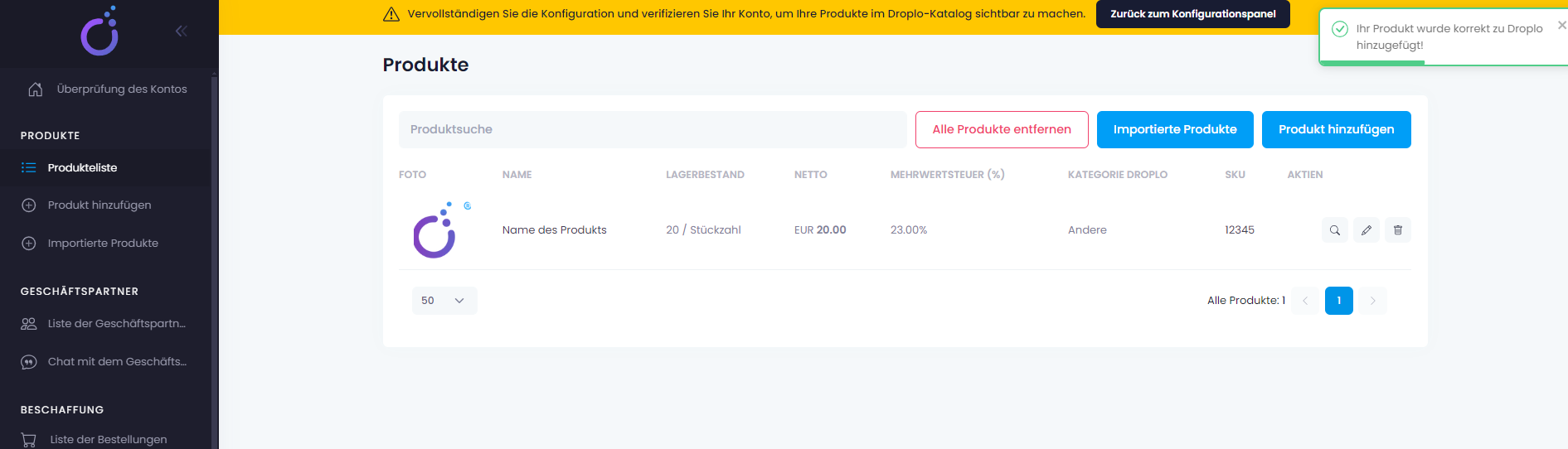
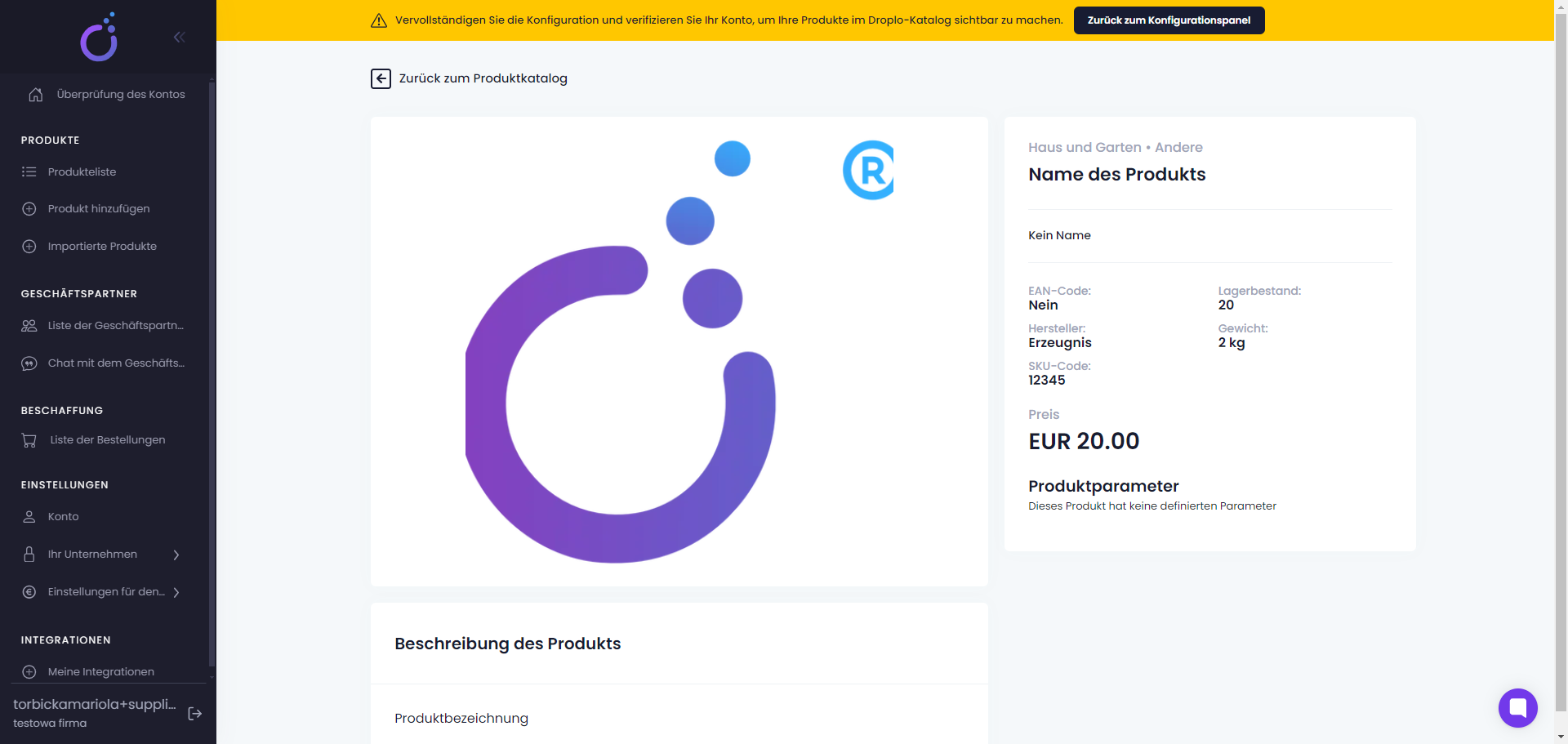
Jetzt wissen Sie, wie Sie Ihre Produkte manuell in Droplo eingeben können. 🙂